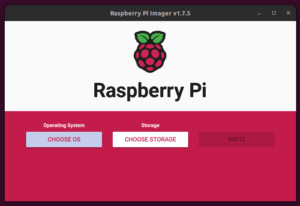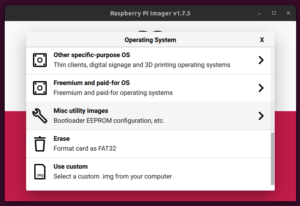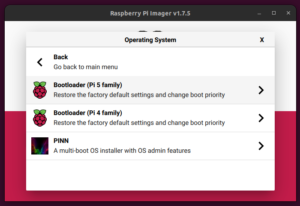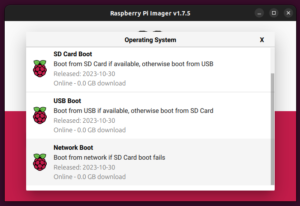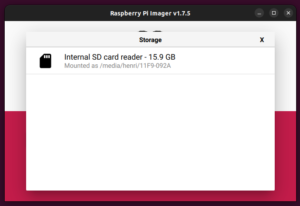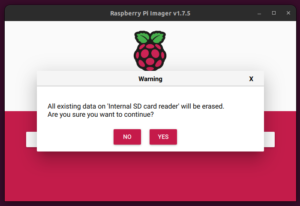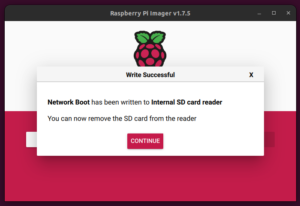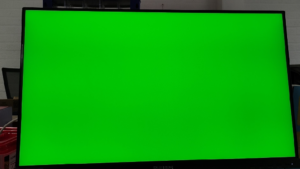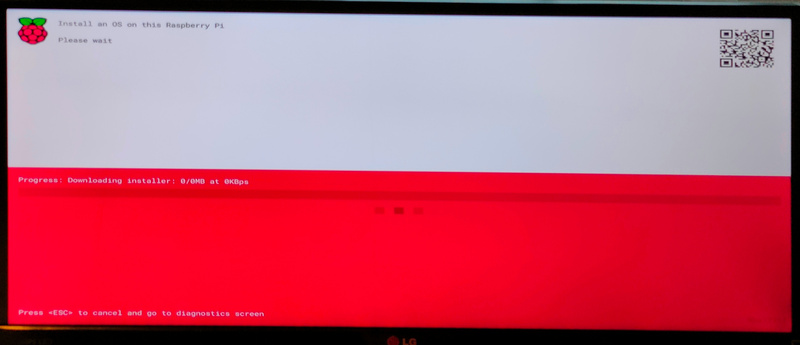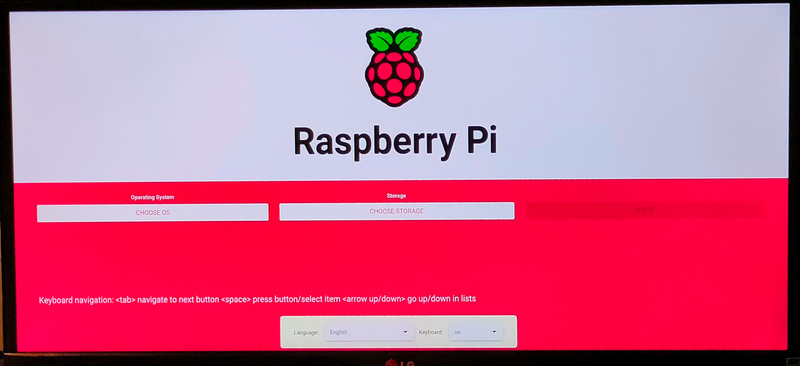Raspberry Pi démarrer depuis USB ou réseau
Ci-dessous, il est expliqué comment faire votre Raspberry Pi peut démarrer à partir d'un port USB.
De plus, nous vous montrerons immédiatement comment installer Raspberry OS sur le réseau.
Pour cela, vous avez besoin d'une petite carte Micro SD.
Ce manuel couvre:
- Niveau – Avancé 50%
- Durée 15 mn 25%

Pourquoi voudriez-vous démarrer votre Raspberry depuis USB ?
Vous pouvez démarrer Raspberry OS à partir d'une clé USB ou d'un disque dur externe via USB, ce qui présente les avantages suivants.
- Vous pouvez changer une clé USB plus rapidement et de manière plus sûre que la fragile carte SD
- Une clé ou un disque dur externe peut contenir plus d'espace de stockage qu'une carte SD
Une carte Micro SD avec beaucoup de stockage est vite beaucoup plus chère en comparaison - Un disque externe (disque SSD) est plus fiable et beaucoup plus rapide.
Consultez les informations de référence sur :
https://elektronicavoorjou.nl/benchmark-raspberry-pi-5/
Étape 1: Fournitures:
- Raspberry Pi 4 of
- Raspberry Pi 5
- Une carte Micro SD unique (peut être très petite, 1 Go suffit)
- Un lecteur de carte intégré à votre ordinateur ou externe lecteur de cartes
- Une clé USB OU
- Un disque SSD externe avec un convertisseur USB vers SATA
- https://elektronicavoorjou.nl/product/usb-sata-adapter/ + un disque SATA
- OF https://elektronicavoorjou.nl/product/transcend-draagbare-ssd-1tb/
L'article ci-dessus contient les deux dans un seul boîtier
Étape 2 : Préparer le logiciel
Pour pouvoir démarrer autrement, nous devons mettre à jour le firmware du Raspberry Pi ajuster. Aussi appelé clignotant.
Le micrologiciel d'un Raspberry Pi est un petit morceau de mémoire dans lequel un petit programme de contrôle peut être placé.
Également appelé bootloader dans ce cas.
Suivez ensuite ces étapes pour obtenir le chargeur de démarrage USB Raspberry Pi à clignoter.
- Téléchargez, installez et lancez la dernière version du Raspberry Pi Outil Imageur.
https://www.raspberrypi.com/software/ - Connectez également la carte microSD à votre ordinateur.
- Cliquez sur « Choisir le système d'exploitation » et sélectionnez « Images d'utilitaires divers > Chargeur de démarrage (famille Pi4 ou Pi5) > Démarrage USB ».
- Cliquez sur « Choisir le stockage » et sélectionnez la carte microSD.
- Cliquez sur « ÉCRIRE ». Attendez qu'il soit terminé. Ce sera prêt très rapidement.
Une fois le processus terminé, retirez votre carte SD de votre lecteur de carte. - Avec l' Raspberry Pi 4 ou 5 désactivé, insérez la carte microSD dans l'emplacement.
- Connectez l'alimentation électrique au Raspberry Pi. Le Pi s’allumera et le chargeur de démarrage USB sera automatiquement flashé. Cela ne prend que quelques secondes. Le voyant LED vert sur le Raspberry Pi clignote régulièrement une fois que le chargeur de démarrage a été flashé avec succès.
Si vous avez connecté le port HDMI à un écran, vous verrez un écran vert une fois le firmware flashé.
- Vous pouvez maintenant utiliser le Raspberry Pi éteignez-le et retirez la carte microSD.
Après cela, le Raspberry est prêt à démarrer à partir d'un support de stockage USB externe, tel qu'une clé USB ou un disque dur externe.
Reste cependant à mettre le système d’exploitation sur le support USB.
- Commencer de Raspberry Pi Outil Imager et cliquez sur « Choisir le système d'exploitation » pour sélectionner le système d'exploitation dans la liste.
- Cliquez sur « Choisir le stockage » pour sélectionner le support de stockage SSD USB connecté et cliquez sur « Écrire ».
- Une fois le système d'exploitation flashé sur le support SSD USB, déconnectez le lecteur du système.
- fermer la Raspberry Pi Lecteur SSD vers l'un de vos ports USB 3.0 bleus Raspberry Pi.
- Connectez l'alimentation électrique au Raspberry Pi autoriser. Le Pi recherche d’abord un support USB amorçable et s’il le trouve, il démarre le système d’exploitation à partir du support de stockage USB connecté.
S'il n'est pas connecté, le Raspberry Pi redémarrer à partir de la carte SD. - Vous pouvez maintenant utiliser le Raspberry Pi à utiliser avec le système d'exploitation fonctionnant via le support de stockage USB SSD.
Installation du micrologiciel de démarrage réseau
Attention : à l'heure actuelle (décembre 2023), le Raspberry Pi 5 NE PAS encore installer depuis Internet.
Activation du programme d'installation réseau sur le Raspberry Pi 4 est simple et pratique car le Raspberry Pi 4 ne peut pas démarrer à partir de la carte SD connectée pour quelque raison que ce soit. Une fois que vous avez installé le micrologiciel de démarrage réseau, le Raspberry Pi 4 Essayez d'abord de démarrer à partir de la carte SD. Cependant, si le système d'exploitation n'est pas trouvé ou est endommagé, le Raspberry Pi 4 l'outil Imageur.
Dans de tels cas, vous n'avez pas besoin de reflasher la carte SD à l'aide de votre ordinateur, ce qui nécessite de retirer la carte du Raspberry Pi 4 supprimés. Au lieu de cela, vous pouvez utiliser le fichier chargé automatiquement Raspberry Pi Utilisez l'outil Imager pour télécharger et flasher le système d'exploitation directement depuis Internet sur la carte SD sans retirer la carte du Raspberry Pi 4 à supprimer.
Les étapes sont les suivantes:
- Commencer de Raspberry Pi Outil Imager sur votre système informatique et connectez la carte SD.
- Cliquez sur « Choisir le système d'exploitation » et sélectionnez « Images d'utilitaires divers > Bootloader RPi 4 > Démarrage réseau ».
- Cliquez sur « Choisir le stockage », sélectionnez la carte SD et cliquez sur « Écrire ». Attendez que cela soit terminé.
- Insérez la carte SD pour le flashage du réseau Raspberry Pi 4 et activez-le.
- Le micrologiciel de démarrage réseau est en cours de flashage. Le voyant LED vert commencera à clignoter une fois cette opération terminée.
- Vous pouvez maintenant retirer la carte SD. Désormais, si vous insérez une carte SD vierge et connectez un câble Ethernet, vous pouvez flasher la carte avec le système d'exploitation souhaité directement depuis Internet sur votre Raspberry Pi 4.
(Vous n'avez pas la possibilité de configurer le WiFi) - Appuyez sur la touche Maj gauche tout en maintenant la touche Raspberry Pi commencer.
- L'écran deviendra rouge et blanc et l'outil d'installation Raspberry sera téléchargé. Une fois téléchargée, vous pouvez utiliser l'outil Imager pour flasher la carte SD comme vous le feriez sur n'importe quel autre ordinateur.
Après avoir démarré le Raspberry en démarrant avec la touche Maj gauche, l'écran ci-dessus apparaîtra.
Ici, le programme d'installation est téléchargé depuis Internet puis démarré.
Le système d'exploitation à installer peut désormais être sélectionné de la même manière que sur votre PC.
Pour l'utilisateur expert, il est désormais également possible de démarrer le Raspberry en utilisant Bootp, tftp, iscsi et NFS.
C'est ce qu'on appelle le démarrage sans disque, où le système d'exploitation reste sur un autre serveur.